Kako dokazati besedilo v tujem jeziku v Wordu 2016

V interesu kozmopolitizma vam Word 2016 omogoča delo s tujimi jeziki. Naučite se, kako vnesti in urediti besedilo v tujem jeziku, ter preveriti črkovanje in slovnico.
Vsaka e-poštna storitev ima svoje posebnosti za nastavitev računa v Outlooku 2013 (ali katerem koli poštnem programu) za pravilno pošiljanje in prejemanje sporočil. Outlook lahko samodejno zazna nastavitve v mnogih primerih, vendar ne more vedno pravilno zaznati vseh storitev.
Če Outlook ni mogel uspešno poslati preizkusnega sporočila, morate odpraviti težave. Vendar ne paničarite. Ni tako težko. Če se zataknete, lahko vedno pokličete linijo za tehnično podporo svojega ponudnika internetnih storitev in poiščete pomoč.
Če uporabljate spletnega ponudnika e-pošte, kot je Yahoo! Mail ali Gmail, morda ne bo deloval z Outlookom. To je znana težava. Nekatere storitve imajo rešitve, ki jim lahko sledite, da bodo delovale v Outlooku; preverite razdelek za tehnično podporo na spletnem mestu, kjer dobite spletno pošto, da vidite, ali lahko kaj storite.
Če želite odpraviti težave s pošto, se prepričajte, da imate pri roki naslednje informacije. Če ga nimate, se obrnite na svojega ponudnika internetnih storitev. Morda je na voljo tudi na spletni strani ponudnika internetnih storitev.
Vaš e-poštni naslov in geslo: To verjetno že imate iz prejšnjega poskusa.
Naslova dohodnega in odhodnega poštnega strežnika: Morda sta enaka.
Naslov strežnika je običajno vse, kar je za znakom @ v vašem e-poštnem naslovu, pred njim pa beseda mail. Na primer, če je vaš e-poštni naslov [email protected], je lahko poštni strežnik mail.myprovider.com.
Če obstajajo ločeni strežniki za dohodno in odhodno pošto, je lahko dohodni pop.myprovider.com, odhodni pa smtp.myprovider.com. Vendar so to le ugibanja; te podatke morate dobiti od svojega ponudnika internetnih storitev.
Informacije o tem, ali je treba uporabiti šifrirano povezavo.
Informacije o tem, ali strežnik za odhodno pošto zahteva preverjanje pristnosti: Če zahteva preverjanje pristnosti, morate vedeti tudi, ali strežnik za odhodno pošto zahteva drugačno uporabniško ime in geslo kot običajno.
Oboroženi z vsemi temi informacijami, sledite tem korakom za odpravljanje težav:
Izberite Datoteka→ Nastavitve računa→ Nastavitve računa.
Odpre se pogovorno okno Nastavitve računa.
Dvokliknite e-poštni račun, ki ga želite odpraviti.
Odpre se pogovorno okno Spremeni račun, kot je prikazano na sliki 8-8.
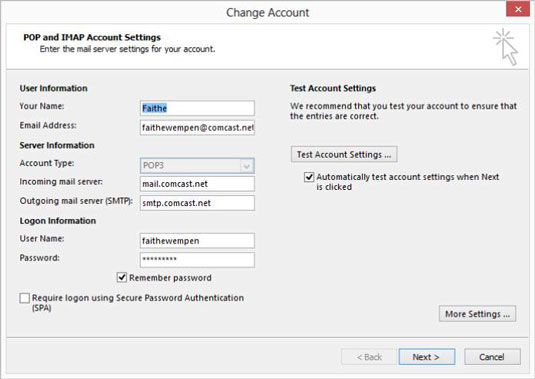
Preverite vse informacije v pogovornem oknu in se prepričajte, da se ujemajo s podatki, ki jih imate o vašem računu.
Zlasti preverite vrsto računa, strežnik za dohodno pošto in strežnik za odhodno pošto (SMTP).
Morda ne boste mogli spremeniti vrste računa. Če ne morete in je narobe, morate ta račun izbrisati iz Outlooka in ga znova nastaviti, kot da bi bil nov račun.
Izberite ali počistite potrditveno polje Zahtevaj prijavo z uporabo varnega preverjanja pristnosti gesla (SPA), kar je drugačno od trenutne nastavitve.
Kliknite gumb Preizkusi nastavitve računa in preverite, ali je to odpravilo težavo. Če je, preskočite preostale korake. Če ni, se vrnite na prvotno nastavitev in pojdite na naslednji korak.
Kliknite gumb Več nastavitev.
Odpre se pogovorno okno Nastavitve internetne e-pošte.
Kliknite zavihek Odhodni strežnik in nato potrdite polje Moj odhodni strežnik (SMTP) zahteva preverjanje pristnosti, kot je prikazano na tej sliki.
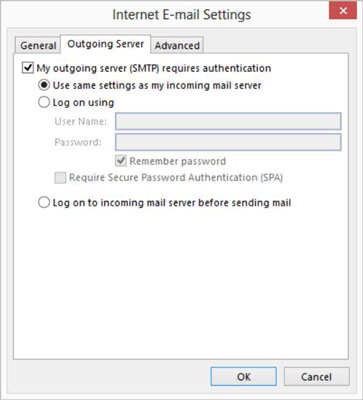
Preizkusite vsako od treh možnosti. Po vsakem kliknite V redu in nato kliknite gumb Preizkusi nastavitve računa, da preverite, ali je pomagalo. Če ena od možnosti deluje, preskočite preostale korake.
Če izberete izbirni gumb Prijava z uporabo, v zagotovljena polja vnesite svoje uporabniško ime in geslo. Za uporabniško ime uporabite svoj celoten e-poštni naslov. Če to ne deluje, poskusite uporabiti le del svojega e-poštnega naslova pred znakom @. Poskusite, če je potrditveno polje Zahtevaj varno preverjanje pristnosti gesla (SPA) počiščeno, nato pa poskusite z izbranim potrditvenim poljem.
Če ste zaprli pogovorno okno Nastavitve internetne e-pošte, znova kliknite gumb Več nastavitev, da ga znova odprete. Nato na zavihku Napredno (glejte sliko) povlecite drsnik Časovne omejitve strežnika bližje besedi Dolgo (torej dlje v desno).
Ta sprememba lahko pomaga dati več časa poštnemu strežniku, ki se počasi odziva. Zakasnitev časovne omejitve več kot dve minuti običajno ni potrebna.
Nekateri poštni strežniki uporabljajo različne številke vrat za dohodno in/ali odhodno pošto. Pri svojem ponudniku storitev se prepričajte, da uporablja privzete vrednosti 110 za dohodne in 25 za odhodne, in po potrebi spremenite na zavihku Napredno. Če uporabljate šifrirano povezavo, je privzeta vrednost dohodnega strežnika 995. Preverite pri ponudniku.
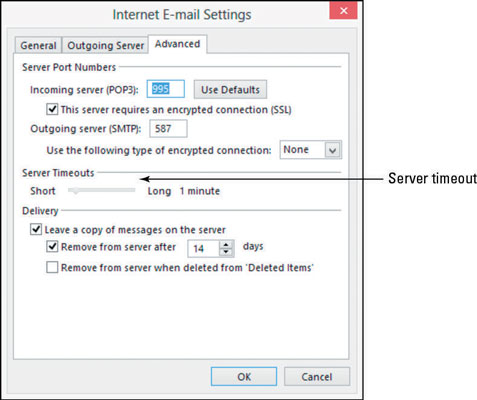
Kliknite V redu in kliknite gumb Preizkusi nastavitve računa.
Če imate Outlook, da uspešno dokonča preizkusno sporočilo, super. Zaprite vsa pogovorna okna. Če ne, se obrnite na tehnično podporo svojega ponudnika e-poštnih storitev in ugotovite, katero nastavitev morate spremeniti, da bo delovala.
V interesu kozmopolitizma vam Word 2016 omogoča delo s tujimi jeziki. Naučite se, kako vnesti in urediti besedilo v tujem jeziku, ter preveriti črkovanje in slovnico.
Učinkovito filtriranje in razvrščanje podatkov v vrtilni tabeli Excel 2019 za boljša poročila. Dosežite hitrejše analize z našimi namigi in triki!
Reševalec v Excelu je močno orodje za optimizacijo, ki lahko naleti na težave. Razumevanje sporočil o napakah reševalca vam lahko pomaga rešiti težave in optimizirati vaše matematične modele.
Odkrijte različne <strong>teme PowerPoint 2019</strong> in kako jih lahko uporabite za izboljšanje vaših predstavitev. Izberite najboljšo temo za vaše diapozitive.
Nekateri statistični ukrepi v Excelu so lahko zelo zmedeni, vendar so funkcije hi-kvadrat res praktične. Preberite vse opise funkcij hi-kvadrat za bolje razumevanje statističnih orodij.
V tem članku se naučite, kako dodati <strong>obrobo strani</strong> v Word 2013, vključno z različnimi slogi in tehnikami za izboljšanje videza vaših dokumentov.
Ni vam treba omejiti uporabe urejevalnika besedil na delo z enim samim dokumentom. Učinkovito delajte z več dokumenti v Wordu 2013.
Sodelovanje pri predstavitvi, ustvarjeni v PowerPointu 2013, je lahko tako preprosto kot dodajanje komentarjev. Odkrijte, kako učinkovito uporabljati komentarje za izboljšanje vaših predstavitev.
Ugotovite, kako prilagoditi nastavitve preverjanja črkovanja in slovnice v Wordu 2016, da izboljšate svoje jezikovne sposobnosti.
PowerPoint 2013 vam ponuja različne načine za izvedbo predstavitve, vključno s tiskanjem izročkov. Izročki so ključnega pomena za izboljšanje vaše predstavitve.




